Observação
O acesso a essa página exige autorização. Você pode tentar entrar ou alterar diretórios.
O acesso a essa página exige autorização. Você pode tentar alterar os diretórios.
Azure Files oferece exclusão suave, o que permite recuperar o compartilhamento de arquivos se você o excluiu por engano.
Aplica-se a
| Modelo de gestão | Modelo de cobrança | Camada de mídia | Redundância | PME | NFS (Nota Fiscal de Serviços) |
|---|---|---|---|---|---|
| Microsoft.Storage | Provisionado v2 | HDD (padrão) | Local (LRS) |
|
|
| Microsoft.Storage | Provisionado v2 | HDD (padrão) | Zona (ZRS) |
|
|
| Microsoft.Storage | Provisionado v2 | HDD (padrão) | Localização geográfica (GRS) |
|
|
| Microsoft.Storage | Provisionado v2 | HDD (padrão) | GeoZone (GZRS) |
|
|
| Microsoft.Storage | Provisionado v1 | SSD (de alta qualidade) | Local (LRS) |
|
|
| Microsoft.Storage | Provisionado v1 | SSD (de alta qualidade) | Zona (ZRS) |
|
|
| Microsoft.Storage | Pagamento Conforme o Uso | HDD (padrão) | Local (LRS) |
|
|
| Microsoft.Storage | Pagamento Conforme o Uso | HDD (padrão) | Zona (ZRS) |
|
|
| Microsoft.Storage | Pagamento Conforme o Uso | HDD (padrão) | Localização geográfica (GRS) |
|
|
| Microsoft.Storage | Pagamento Conforme o Uso | HDD (padrão) | GeoZone (GZRS) |
|
|
Como funciona a exclusão temporária
Quando a exclusão reversível é habilitada, os compartilhamentos de arquivos excluídos são mantidos em um estado de exclusão reversível para o período de retenção definido antes de serem excluídos permanentemente. Quando você desdelete um compartilhamento de arquivos, o compartilhamento de arquivos e todo o conteúdo, incluindo instantâneos, são restaurados para o estado antes da exclusão.
Importante
A exclusão suave só funciona no nível de compartilhamento de arquivos. Se você quiser poder restaurar arquivos excluídos, poderá usar instantâneos de compartilhamento ou backup de compartilhamento de arquivos do Azure.
A exclusão reversível para compartilhamentos de arquivos está habilitada no nível da conta de armazenamento para que as configurações de exclusão reversível se apliquem a todos os compartilhamentos de arquivos em uma conta de armazenamento. Novas contas de armazenamento têm a exclusão reversível habilitada por padrão, mas você pode habilitar ou desabilitar a exclusão reversível conforme desejado para contas de armazenamento novas ou existentes. Se você desabilitar a exclusão reversível, todos os compartilhamentos de arquivos excluídos antes de desabilitar a exclusão reversível ainda poderão ser desabilitados.
Por padrão, o período de retenção para compartilhamentos de arquivos é de 7 dias, mas você pode especificar qualquer período de retenção entre 1 e 365 dias. O relógio do período de retenção começa quando o compartilhamento de arquivos é excluído. Você pode alterar o período de retenção de exclusão reversível a qualquer momento. Compartilhamentos excluídos antes da atualização do período de retenção expiram com base no período de retenção que estava configurado quando esses dados foram excluídos.
Para excluir permanentemente um compartilhamento de arquivo em um estado de exclusão temporária antes do tempo de expiração, você deve restaurar o compartilhamento, desabilitar a exclusão temporária e, depois, excluir o compartilhamento novamente. Lembre-se de reativar a função de exclusão reversível para a conta de armazenamento, a fim de proteger outros compartilhamentos de arquivos contra exclusões acidentais.
Para compartilhamentos de arquivos provisionados com exclusão temporária, a cota do compartilhamento de arquivos (o tamanho provisionado de um compartilhamento de arquivo) é usada no cálculo total da cota da conta de armazenamento até a data de expiração do compartilhamento temporariamente excluído, quando o compartilhamento é totalmente excluído.
Faturamento
A cobrança por exclusão suave depende do modelo de cobrança do compartilhamento de arquivos. Para obter mais informações, consulte o seguinte:
- Exclusão reversível v2 provisionada
- Exclusão reversível v1 provisionada
- Exclusão reversível com Pagamento Conforme o Uso
Alternar configurações de exclusão reversível
As seguintes seções mostram como habilitar e usar a exclusão reversível para compartilhamentos de arquivo do Azure em uma conta de armazenamento existente:
Entre no portal do Azure.
Navegue até a conta de armazenamento e selecione Compartilhamentos de arquivos em Armazenamento de dados.
Selecione Desabilitado ao lado de Soft delete.
Selecione Habilitado para Exclusão reversível para todos os compartilhamentos de arquivo.
Em Período de retenção de compartilhamento de arquivos em dias, use o controle deslizante para especificar um número entre 1 e 365 dias.
Selecione Salvar para confirmar suas configurações de retenção de dados.
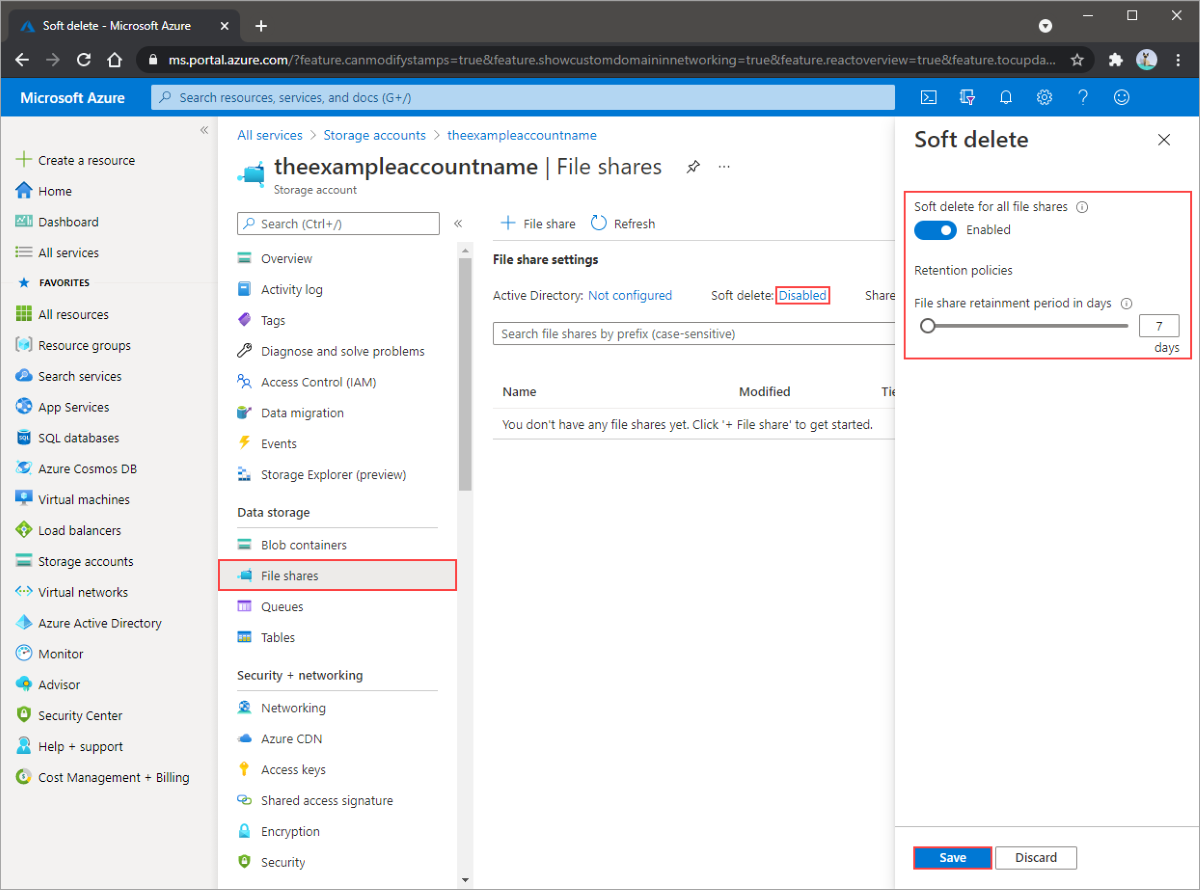
Restaurar compartilhamento de arquivo com exclusão reversível
Para restaurar um compartilhamento de arquivo com exclusão reversível:
Navegue até sua conta de armazenamento e selecione Compartilhamentos de arquivo.
Na folha de compartilhamento de arquivos, habilite Mostrar compartilhamentos excluídos temporariamente para exibir quaisquer compartilhamentos que foram excluídos de forma suave.
Isso exibe quaisquer compartilhamentos que estejam no estado Excluído no momento.

Selecione o compartilhamento e selecione undelete para restaurar o compartilhamento.
Você pode confirmar se o compartilhamento é restaurado quando seu status muda para Ativo.
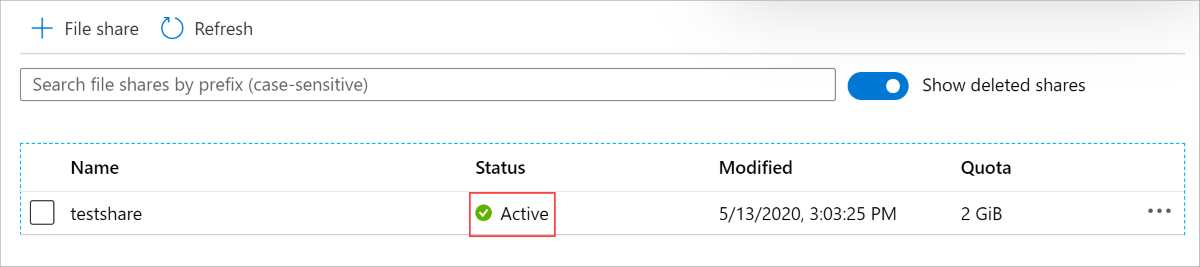
Desabilitar exclusão reversível
Se você quiser parar de usar a exclusão reversível, siga estas instruções. Para excluir permanentemente um compartilhamento de arquivos que foi excluído temporariamente, você deve desabilitar o compartilhamento, desabilitar a exclusão reversível e, em seguida, excluir o compartilhamento novamente.
Navegue até a conta de armazenamento e selecione Compartilhamentos de arquivos em Armazenamento de dados.
Selecione Habilitado ao lado de Exclusão temporária.
Selecione Desabilitado para Exclusão reversível para todos os compartilhamentos de arquivo.
Selecione Salvar para confirmar suas configurações de retenção de dados.

Próximas etapas
Para saber como impedir a exclusão ou modificação de uma conta de armazenamento, confira Aplicar um bloqueio do Azure Resource Manager em uma conta de armazenamento.
Para saber como aplicar bloqueios a recursos e grupos de recursos, confira Bloquear recursos para evitar alterações inesperadas.